Accessでの検証ルールの設定方法
アクセス検証ルールは、データが特定の条件を満たしていることを確認し、無効なデータが入力されるのを防ぐために使用されるデータ検証ツールです。入力規則を設定する手順: 1. 入力規則を設定するフィールドを選択します; 2. [フィールドのプロパティ] ダイアログ ボックスを開いて [検索] タブに切り替えます; 3. [入力規則] に入力規則を入力します。 " フィールド; 4. [検証テキスト] フィールドの入力がルールと一致しない場合のエラー メッセージ; 5. [OK] をクリックして変更を保存します。
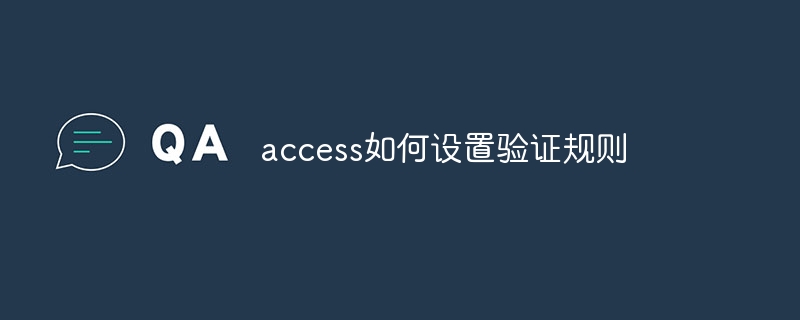
Access で検証ルールを設定する方法
アクセス検証ルールは、データが適切であることを確認するために使用されるデータ検証ツールです。データテーブル内の は特定の条件を満たします。検証ルールを設定すると、データの正確性と完全性を維持するのに役立ちます。
入力規則を設定する手順:
- 入力規則を設定するフィールドを選択します: データシート ビューで、右入力規則を追加するフィールドをクリックし、「プロパティ」を選択します。
- [フィールド プロパティ] ダイアログ ボックスを開きます。 [フィールド プロパティ] ダイアログ ボックスで、[検索] タブに切り替えます。
-
検証ルールの設定: [検証ルール] フィールドに、検証ルールを入力します。次の演算子を使用できます:
- は (=) と等しい: "="
- は (!=) と等しくない: "<> "
- より大きい (>):">"
- 未満 (<):"< ;"
- 以上 (>=): ">="
- 以下 (< =): "<="
- Between: "間"
- Not: "非"
- ##has ( Like): "Like"
- Not Like: "Not Like"
- 検証を設定するtext :「検証テキスト」フィールドに、データが検証ルールを満たさない場合に表示されるテキストを入力します。このテキストはエラー メッセージとして表示されます。
- 「OK」をクリックして変更を保存します。 これで検証ルールが設定されました。
検証ルールの例:
- 年齢フィールドに 18 から 65 までの整数のみを含めることができるようにします: Between 18 And 65
- 電子メール アドレス フィールドに「@」文字が含まれていることを確認します: Like "*@*"
- 郵便番号フィールドには数字のみが含まれていることを確認してください: Like "
##" - 日付フィールドが 1 月以降になっていないことを確認してください2023 年 1 日 日:
>= #01/01/2023 - #フィールドに重複した値が入力されないようにします: ## #ユニークです#### #####
以上がAccessでの検証ルールの設定方法の詳細内容です。詳細については、PHP 中国語 Web サイトの他の関連記事を参照してください。

ホットAIツール

Undresser.AI Undress
リアルなヌード写真を作成する AI 搭載アプリ

AI Clothes Remover
写真から衣服を削除するオンライン AI ツール。

Undress AI Tool
脱衣画像を無料で

Clothoff.io
AI衣類リムーバー

Video Face Swap
完全無料の AI 顔交換ツールを使用して、あらゆるビデオの顔を簡単に交換できます。

人気の記事

ホットツール

メモ帳++7.3.1
使いやすく無料のコードエディター

SublimeText3 中国語版
中国語版、とても使いやすい

ゼンドスタジオ 13.0.1
強力な PHP 統合開発環境

ドリームウィーバー CS6
ビジュアル Web 開発ツール

SublimeText3 Mac版
神レベルのコード編集ソフト(SublimeText3)

ホットトピック
 7737
7737
 15
15
 1643
1643
 14
14
 1397
1397
 52
52
 1290
1290
 25
25
 1233
1233
 29
29
 C#でマルチスレッドの利点は何ですか?
Apr 03, 2025 pm 02:51 PM
C#でマルチスレッドの利点は何ですか?
Apr 03, 2025 pm 02:51 PM
マルチスレッドの利点は、特に大量のデータを処理したり、時間のかかる操作を実行したりするために、パフォーマンスとリソースの使用率を改善できることです。複数のタスクを同時に実行できるようになり、効率が向上します。ただし、あまりにも多くのスレッドがパフォーマンスの劣化につながる可能性があるため、CPUコアの数とタスク特性に基づいてスレッドの数を慎重に選択する必要があります。さらに、マルチスレッドプログラミングには、同期メカニズムを使用して解決する必要があるデッドロックや人種条件などの課題が含まれ、同時プログラミングの確固たる知識が必要であり、長所と短所を比較検討し、それらを慎重に使用する必要があります。
 SQL IFステートメントの使用方法
Apr 09, 2025 pm 06:12 PM
SQL IFステートメントの使用方法
Apr 09, 2025 pm 06:12 PM
SQLステートメントは、SQLステートメントを条件付きで実行するために使用され、構文は次のようになります。if(条件)then {ステートメント} else {ステートメント} end if;。条件は有効なSQL式である可能性があり、条件が真の場合、then句を実行します。条件が偽の場合は、else句を実行します。ステートメントをネストできる場合、より複雑な条件付きチェックを可能にします。
 rootとしてmysqlにログインできません
Apr 08, 2025 pm 04:54 PM
rootとしてmysqlにログインできません
Apr 08, 2025 pm 04:54 PM
ルートとしてMySQLにログインできない主な理由は、許可の問題、構成ファイルエラー、一貫性のないパスワード、ソケットファイルの問題、またはファイアウォール傍受です。解決策には、構成ファイルのBind-Addressパラメーターが正しく構成されているかどうかを確認します。ルートユーザー許可が変更されているか削除されてリセットされているかを確認します。ケースや特殊文字を含むパスワードが正確であることを確認します。ソケットファイルの許可設定とパスを確認します。ファイアウォールがMySQLサーバーへの接続をブロックすることを確認します。
 ノード環境で403エラーを返すサードパーティのインターフェイスを回避する方法は?
Apr 01, 2025 pm 02:03 PM
ノード環境で403エラーを返すサードパーティのインターフェイスを回避する方法は?
Apr 01, 2025 pm 02:03 PM
ノード環境で403エラーを返すサードパーティのインターフェイスを回避する方法。 node.jsを使用してサードパーティのWebサイトインターフェイスを呼び出すと、403エラーを返す問題が発生することがあります。 �...
 Apache用のZendを構成する方法
Apr 13, 2025 pm 12:57 PM
Apache用のZendを構成する方法
Apr 13, 2025 pm 12:57 PM
ApacheでZendを構成する方法は? Apache WebサーバーでZend Frameworkを構成する手順は次のとおりです。ZendFrameworkをインストールし、Webサーバーディレクトリに抽出します。 .htaccessファイルを作成します。 Zend Application Directoryを作成し、index.phpファイルを追加します。 Zend Application(Application.ini)を構成します。 Apache Webサーバーを再起動します。
 ドメイン全体のvue axiosによって引き起こされる「ネットワークエラー」を解決する方法
Apr 07, 2025 pm 10:27 PM
ドメイン全体のvue axiosによって引き起こされる「ネットワークエラー」を解決する方法
Apr 07, 2025 pm 10:27 PM
VUE axiosのクロスドメイン問題を解決する方法は次のとおりです。CORSプラグインを使用してWebSockingを使用してJSONPを使用してAxiosプロキシを使用してサーバー側にCORSヘッダーを構成します。
 easywechat 5.5でcomponent_verify_ticketを効率的に取得する方法は?
Apr 01, 2025 pm 12:42 PM
easywechat 5.5でcomponent_verify_ticketを効率的に取得する方法は?
Apr 01, 2025 pm 12:42 PM
easywechat5.5でcomponentverifyを取得します...
 Debian Apacheログを使用してWebサイトのパフォーマンスを向上させる方法
Apr 12, 2025 pm 11:36 PM
Debian Apacheログを使用してWebサイトのパフォーマンスを向上させる方法
Apr 12, 2025 pm 11:36 PM
この記事では、Debianシステムの下でApacheログを分析することにより、Webサイトのパフォーマンスを改善する方法について説明します。 1.ログ分析の基本Apacheログは、IPアドレス、タイムスタンプ、リクエストURL、HTTPメソッド、応答コードなど、すべてのHTTP要求の詳細情報を記録します。 Debian Systemsでは、これらのログは通常、/var/log/apache2/access.logおよび/var/log/apache2/error.logディレクトリにあります。ログ構造を理解することは、効果的な分析の最初のステップです。 2。ログ分析ツールさまざまなツールを使用してApacheログを分析できます。コマンドラインツール:GREP、AWK、SED、およびその他のコマンドラインツール。




